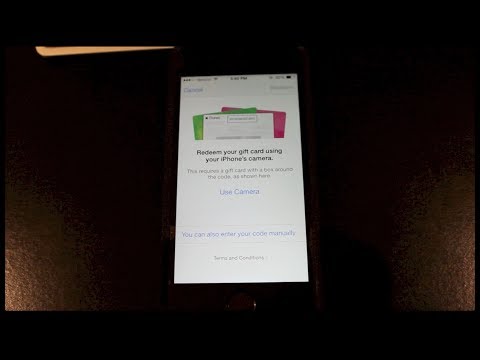
Inhoud
iTunes-cadeaubonnen zijn waarschijnlijk een echte rage tijdens Kerstmis en als je er een cadeau hebt gekregen, kun je iTunes-cadeaubonnen snel en eenvoudig inwisselen met de camera van je iPhone.
iTunes-cadeaubonnen, hoewel eenvoudig en eenvoudig, zijn een van de beste cadeaus die iPhone- en iPad-bezitters kunnen ontvangen, gewoon omdat je hiermee eindelijk die app kunt kopen die je al een tijdje wilde, of gewoon wat meer edelstenen in kopen Clash of Clans met in-app aankopen.
Lees: De beste last-minute kerstcadeaus
We zitten nog steeds in deze manier van denken, waarbij je $ 650 uitgeeft aan een iPhone, maar spot met het feit dat je $ 5 moet betalen voor een echt geweldige app, dus er zijn veel iPhone-bezitters die gewoon niet betaald hoeven te betalen apps. Maar met een iTunes-cadeaubon kunnen ze deze apps kopen zonder er zelf voor te hoeven betalen. Dus op een manier houden iTunes-cadeaubonnen de app-economie in stand en ondersteunen ze de app-ontwikkelaars op de lange termijn.

Het inwisselen van een iTunes-cadeaubon is heel eenvoudig en je kunt er zelfs een inwisselen met de camera van je iPhone, wat misschien vergezocht klinkt, maar het is niets meer dan het scannen van het nummer op de achterkant van de cadeaubon.
U kunt als volgt iTunes-cadeaubonnen inwisselen met uw iPhone-camera.
ITunes-cadeaubonnen inwisselen
Om een iTunes-cadeaubon in te wisselen, begint u met het openen van de App Winkel op je iPhone, scrol helemaal naar beneden en tik op verlossen. Als je een iPhone 6s hebt, kun je ook op de App Winkel pictogram op het startscherm om Snelle acties te openen en tik vervolgens op verlossen.
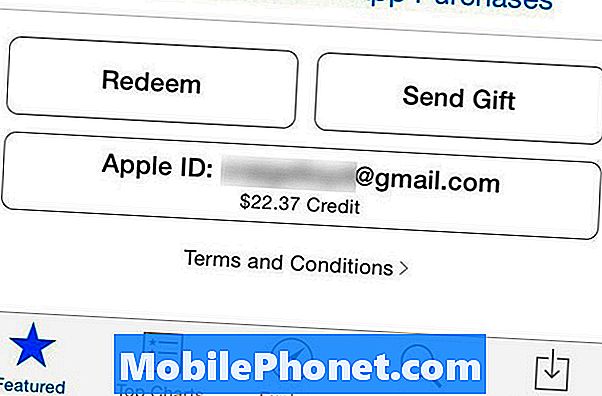
U moet waarschijnlijk uw Apple ID-wachtwoord invoeren om door te gaan.
Op het volgende scherm heb je twee opties om uit te kiezen: Gebruik Camera of U kunt uw code ook handmatig invoeren.
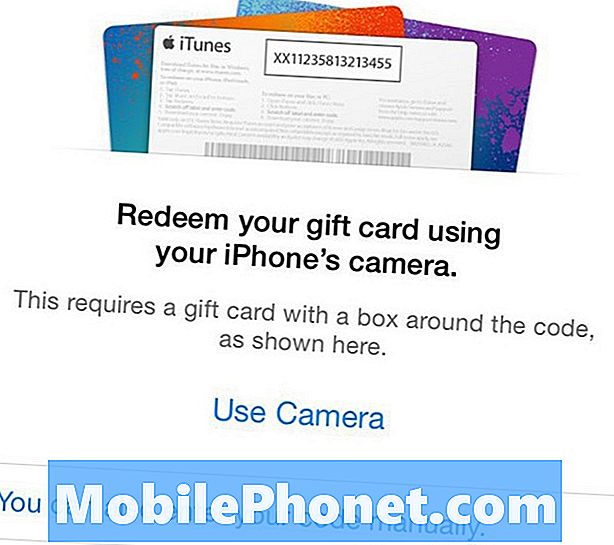
Er is echt geen reden om de camera van je iPhone hiervoor niet te gebruiken, dus ga je gang en selecteer Gebruik Camera.
De zoeker van de camera verschijnt op het scherm. Vanaf hier, beweeg je je iPhone gewoon over je iTunes-cadeaubon en je iPhone scant automatisch de code op de achterkant van de cadeaubon (zorg ervoor dat je de achterkant van de kaart scant en dat de zilveren strip is verwijderd).

U krijgt dan een bericht met de melding dat uw iTunes-cadeaubon met succes is ingewisseld en geeft u hieronder uw nieuwe iTunes-tegoed weer.
ITunes-cadeaubonnen inwisselen op uw computer
Als u geen iPhone, iPad of iPod hebt om een cadeaubon met de camera te scannen, kunt u uw Mac gebruiken. iTunes-cadeaubonnen kunnen worden ingewisseld op een mac en worden gebruikt in de Mac App Store om Mac-apps te kopen.
Je kunt de FaceTime-camera op je Mac gebruiken om een iTunes-cadeaubon in te wisselen, vergelijkbaar met hoe het kan worden gedaan op je iPhone. Open gewoon de App Winkel op je Mac en klik verlossen onder Snelle links in de rechterzijbalk.
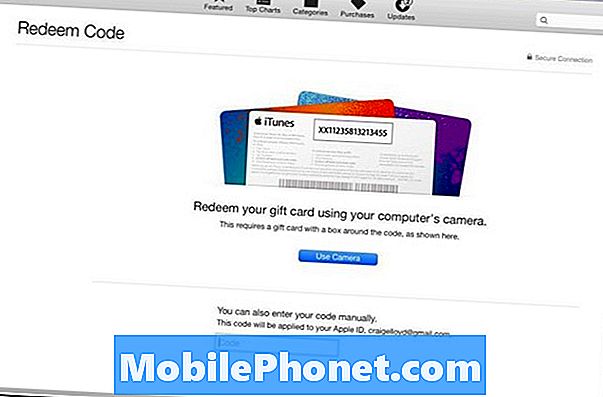
Van daar, klik op Gebruik Camera of voer de code handmatig in in het tekstvak onderaan.
Op een Windows-computer kunt u iTunes-cadeaubonnen nog steeds in iTunes inwisselen. Volg eenvoudig dezelfde stappen hierboven, maar het enige verschil is dat u niet de mogelijkheid heeft om de camera te gebruiken om uw cadeaubon in te wisselen. In plaats daarvan moet u de code handmatig invoeren.


